
Pixel8系、Pixel7、Pixel7 Pro、Pixel7a、その他の Pixel でも同様の方法で翻訳できます。
スマートフォン版 Gmail で英語のメールを翻訳する方法を解説します。
実は昔はスマートフォン版 Gmail では翻訳ができませんでした。外部ツールを使用して翻訳することしかできませんでしたが、Gmail の機能として翻訳機能が実装されました。
もちろん英語以外にも様々な言語を翻訳する事ができます。
英語のメールを翻訳するには?
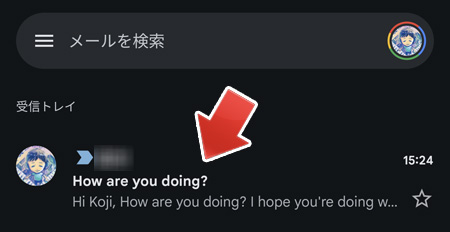
Gmail アプリで翻訳したいメールをタップします。

送信者名の右側にある「︙」ボタンをタップします。一番上の「︙」ボタンではありませんので要注意。
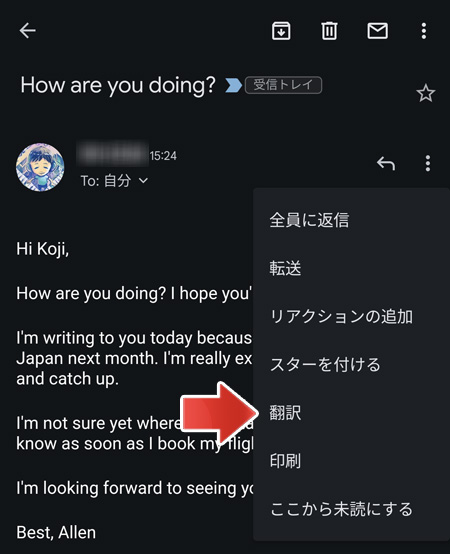
メニューの中から、翻訳をタップします。
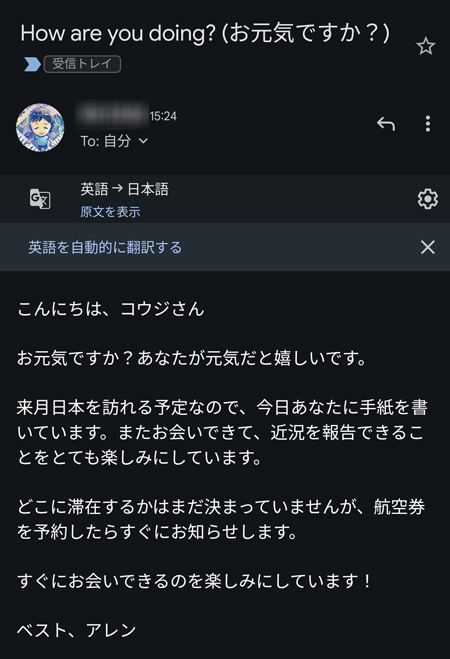
すると、日本語に翻訳されます。
英語(原文)に戻すには?
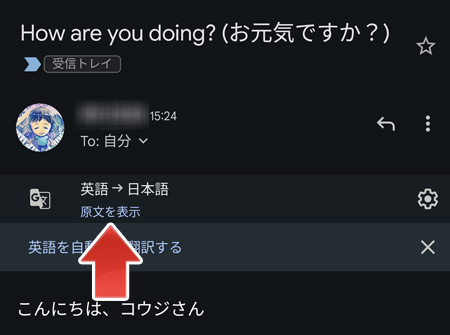
原文を表示をタップすると、翻訳されたメールが原文に戻ります。
他の言語に翻訳するには?
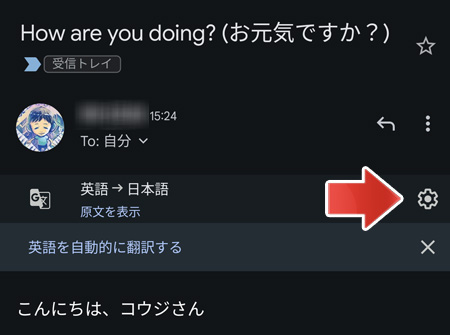
歯車アイコンをタップします。
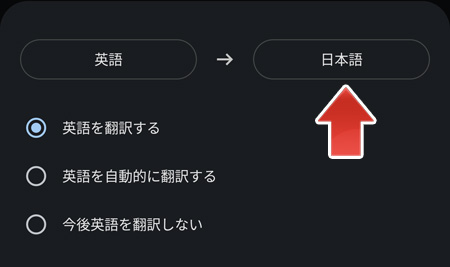
右側の言語ボタンをタップします。
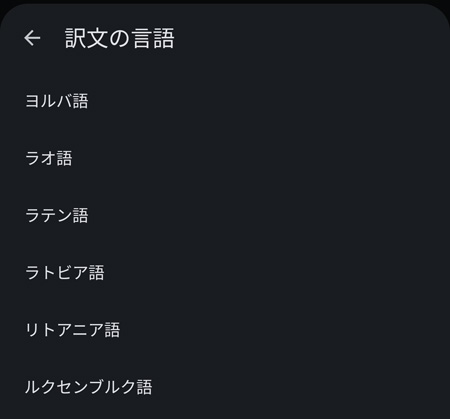
訳したい言語をタップします。
自動翻訳設定と解除する方法
英語で届いたメールを自動で翻訳するという設定ができます。
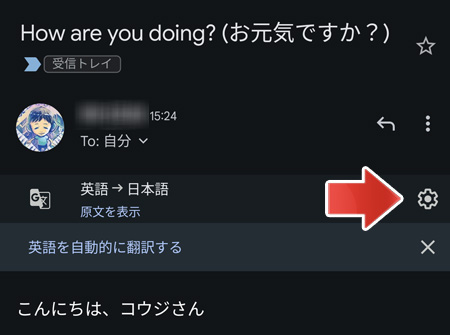
歯車アイコンをタップします。
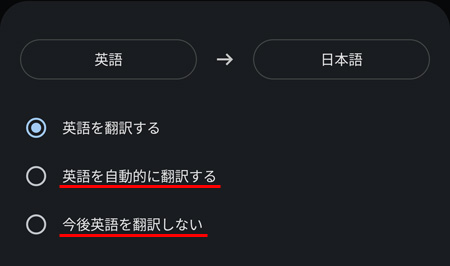
「英語を自動的に翻訳する」をタップすると、英語で届いたメールは自動的に翻訳されます。
「今後英語を翻訳しない」をタップすることで、自動翻訳を解除できます。
関連記事
スマートフォン版 Gmail でスマホ専用署名を設定するには?